Use guías de diseño para organizar texto, imágenes y otros objetos en columnas y filas para que la publicación tenga un aspecto ordenado y coherente.
En este artículo
¿Qué son las guías de diseño?
Las guías de diseño le ayudan a mantener la alineación de objetos, como imágenes, cuadros de texto y tablas. Cuando se habilita, las guías de diseño le proporcionan instrucciones visibles para alinear objetos en la página.
Las formas, imágenes, cuadros de texto, tablas, WordArt y objetos agrupados pueden alinearse con sus bordes o sus líneas medias. Las tablas también pueden alinearse con sus líneas de cuadrícula. Al arrastrar o cambiar el tamaño de un objeto sobre una guía de diseño, los bordes, las líneas medias y (en el caso de las tablas) se ajustarán brevemente a la guía para indicarle la ubicación de las guías.
Las guías de diseño incluyen guías de margen, columna, fila y línea base.
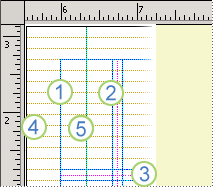
1. Guías de márgenes
2. Guías de columna
3. Guías de fila
4. Guías de línea de base
5. Guías de regla
Puede usar guías de diseño para crear una cuadrícula en una página maestra. Esta cuadrícula aparece en todas las páginas de la publicación en las que se usa esa página maestra.
Encuentre más información sobre las guías de regla en el artículo Mostrar u ocultar reglas.
Estructurar la página con guías de diseño
Configurar la publicación para que se imprima en páginas enfrentadas (como un libro)
-
Haga clic en Diseño de página > guías > cuadrícula y líneas base.
-
Haga clic en la pestaña Guías de márgenes.
-
En Páginas maestras,active la casilla Patrón de dos páginas.
-
En Guías demárgenes , escriba la cantidad de espacio que desea para los márgenes de página en los cuadros Interior, Exterior, Superiore Inferior.
Configurar las guías de columna y fila
-
Haga clic en Diseño de página > guías > cuadrícula y líneas base.
-
Haga clic en la pestaña Guías de cuadrícula.
-
En Guías decolumna , escriba el número de columnas que desee en el cuadro Columnas y, a continuación, escriba la cantidad de espacio que desea entre las columnas en el cuadro Espaciado.
-
En Guías defila , escriba el número de filas que desee en el cuadro Filas y, a continuación, escriba la cantidad de espacio que desea entre las filas en el cuadro Espaciado.
-
Haga clic en Aceptar.
-
Para crear cuadros de texto para las columnas, haga clic en Insertar > Dibujar cuadro de texto

Configurar las guías de línea base
Las guías de línea base le ayudan a alinear texto que no está vinculado entre varios cuadros de texto en columnas. Puede activar o desactivar la alineación del texto activando o desactivando la casilla Alinear texto a las guías de línea base(Inicio > Configuración de párrafo > pestaña Sangría y espaciado).
Nota: Debe tener seleccionado un cuadro de texto para obtener acceso a la pestaña Sangría y espaciado.
-
Haga clic en Diseño de página > guías > cuadrícula y líneas base.
-
Haga clic en la pestaña Guías de línea base.
-
En Línea basehorizontal , escriba la cantidad de espacio que desea entre líneas base en el cuadro Espaciado.
Para ver las guías de línea base en la publicación, haga clic en Very, a continuación, active la casilla Líneas base.
Nota: Si tiene idiomas de edición de Asia Oriental instalados, haga clic en Líneas base horizontales y líneas base verticales.
-
En el cuadro Desplazamiento, escriba la cantidad de espacio que desea entre la primera guía de línea base y el margen superior.
Nota: El desplazamiento se mide desde el margen superior, no desde la parte superior del cuadro de texto.







